1、打开photoshop软件,在工具箱中选择“橡皮擦工具”,它的快捷键是“E”键,如图所示。

2、选择橡皮擦工具之后,在选项栏里,提供了和画笔类似的参数,大小和样式的设置,不透明度设置,还有流量等常见的设置内容。如图所示。

3、橡皮擦,在模式里,提供了三种不同的模式选项:画笔,铅笔和块。如图所示。
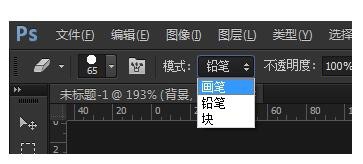
4、如果选择“块”模式,在画面中进行擦除,你会发现,擦除的位置,都成了黑色,如图所示。

5、如果是在背景图层上,使用橡皮擦除对象,痘痉颔湄那么擦除后自动填充了,背景色。如图所示,我们可以设置背景色为红色,在图层面板,背景层上使用橡皮擦,画笔模式,进行擦除处理,看效果。


6、如果在图层里面,改成普通图层,那么使用橡皮擦擦除后效果,就是透明背景了。

7、如图所示,是橡皮对图像进行擦除后的效果。我们使用橡皮擦擦除之后,就对整个风景图进行了有损处理,中间空白的地方,已经被擦掉,也不会再有任何图像信息。

8、橡皮擦工具就是这样操作使用的。